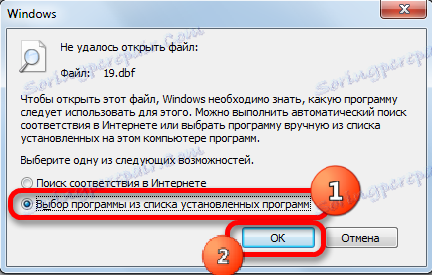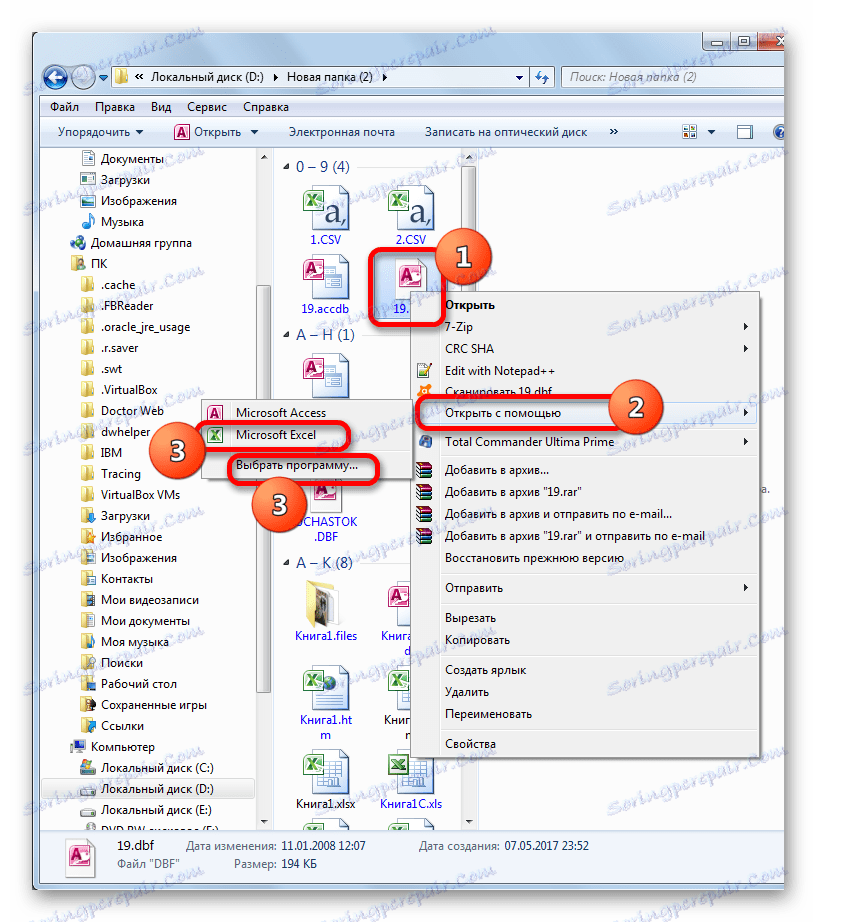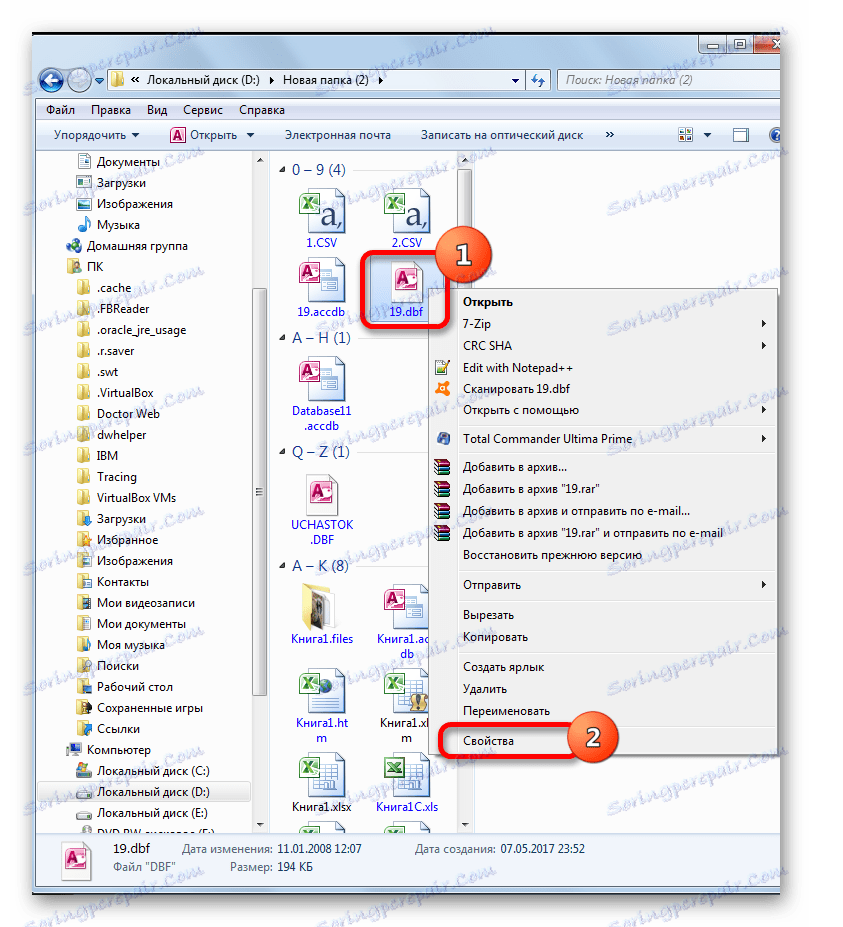Отваряне на DBF файлове в Microsoft Excel
Един от най-популярните формати за съхранение на структурирани данни е DBF. Този формат е универсален, т.е. той се поддържа от много DBMS системи и други програми. Той се използва не само като елемент за съхраняване на данни, но и като средство за обмен на данни между приложенията. Ето защо проблемът с отварянето на файлове с това разширение в електронната таблица на Excel става доста спешно.
съдържание
Методи за отваряне на DBF файлове в Excel
Трябва да знаете, че има няколко модификации във формата DBF:
- dBase II;
- dBase III;
- dBase IV;
- FoxPro и други.
Видът на документа оказва влияние и върху верността на програмите му за отваряне. Но трябва да се отбележи, че Excel поддържа правилната работа на почти всички видове DBF файлове.
Трябва да се отбележи, че в повечето случаи Excel се справя успешно с отварянето на този формат, т.е. отваря този документ по същия начин, по който се отваря тази програма, например "родния" формат xls. Но за да запазите файловете в DBF формат със стандартни инструменти на Excel е прекратена след версията на Excel 2007. Това обаче вече е тема за отделен урок.
Урокът: Как да превеждам Excel на DBF
Метод 1: Стартирайте прозореца Отваряне на файлове
Една от най-лесните и най-интуитивни опции за отваряне на документи с разширение на DBF в Excel е да ги стартирате през прозореца за отваряне на файлове.
- Стартирайте програмата Excel и отидете в раздела "Файл" .
- След като ударите горния раздел, кликнете върху "Отваряне" в менюто отляво на прозореца.
- Стартира се стандартен прозорец за отваряне на документи. Ние се преместваме в тази директория на твърдия диск или сменяемата носител, където се намира документът, който трябва да бъде отворен. В долната дясна част на прозореца в полето за превключване на разширенията на файлове задайте ключа на позиция "dBase файлове (* .dbf)" или "Всички файлове (*. *)" . Това е много важен момент. Много потребители не могат да отворят файла просто защото не изпълняват това изискване и елементът с посоченото разширение не се вижда от тях. След това документите във формат DBF трябва да се показват в прозореца, ако са налични в тази директория. Изберете документа, който искате да стартирате, и кликнете върху бутона "Отваряне" в долния десен ъгъл на прозореца.
- След последното действие избраният документ за DBF ще бъде стартиран в програмата Excel на листа.
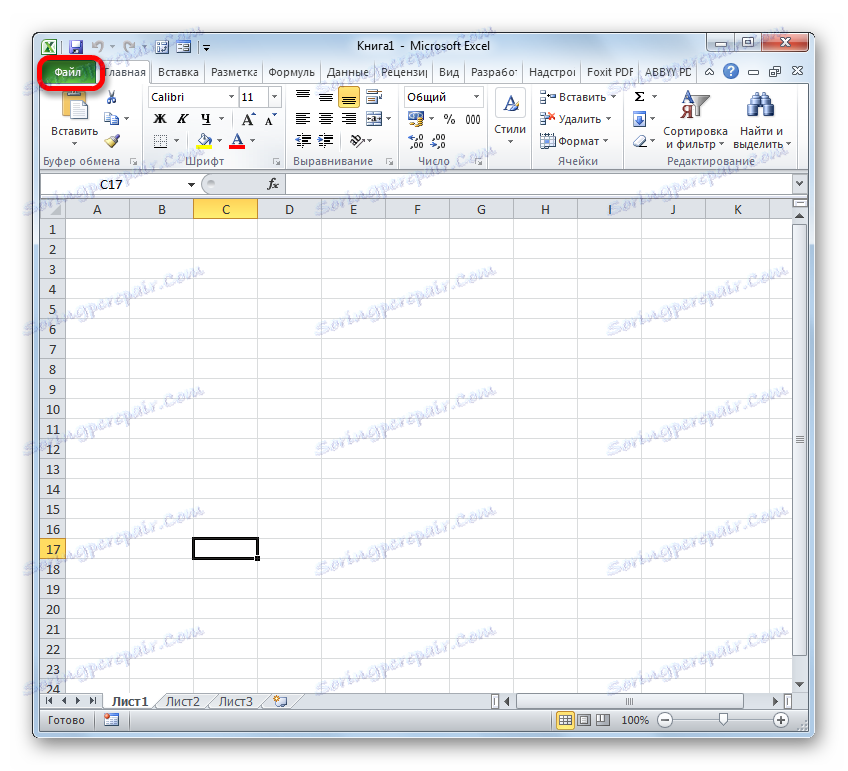
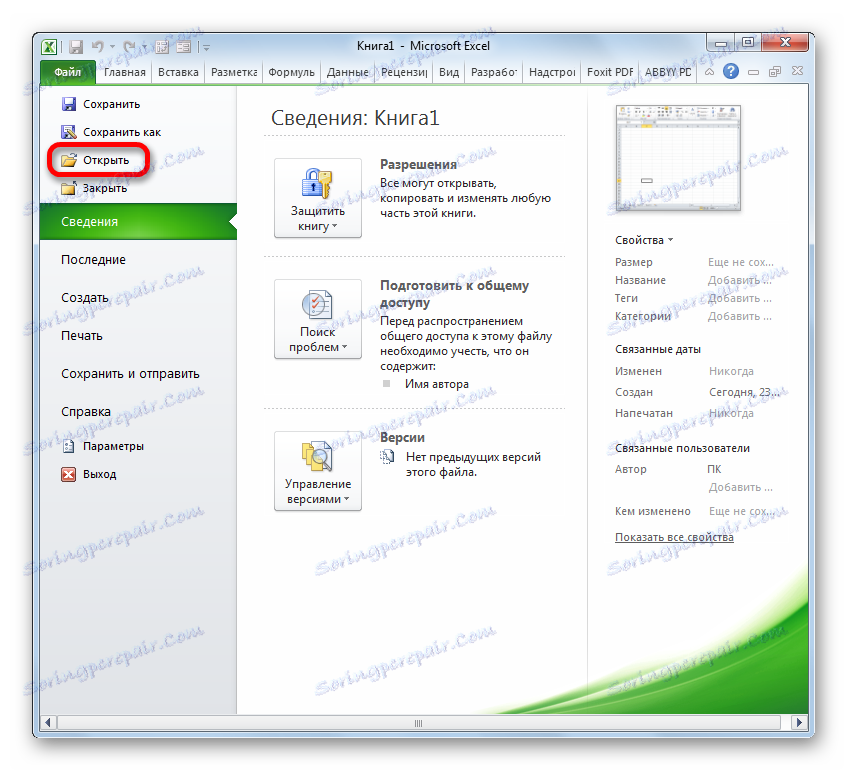
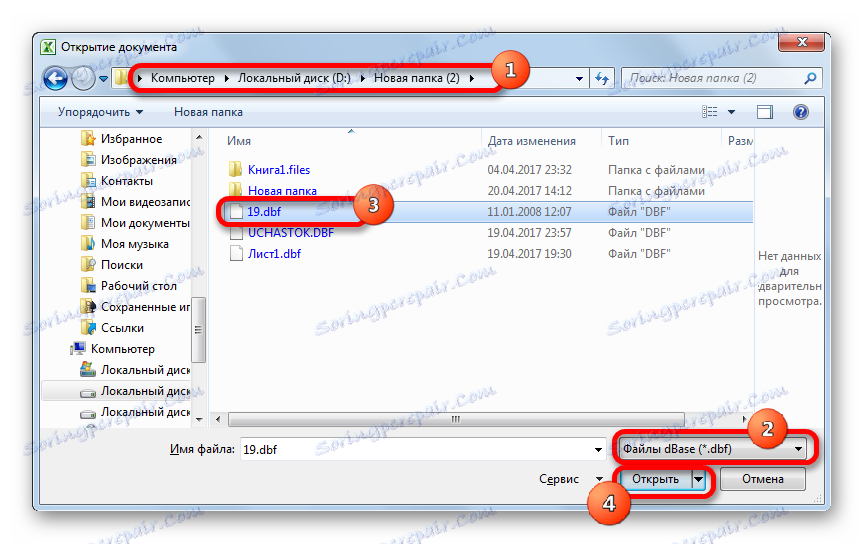
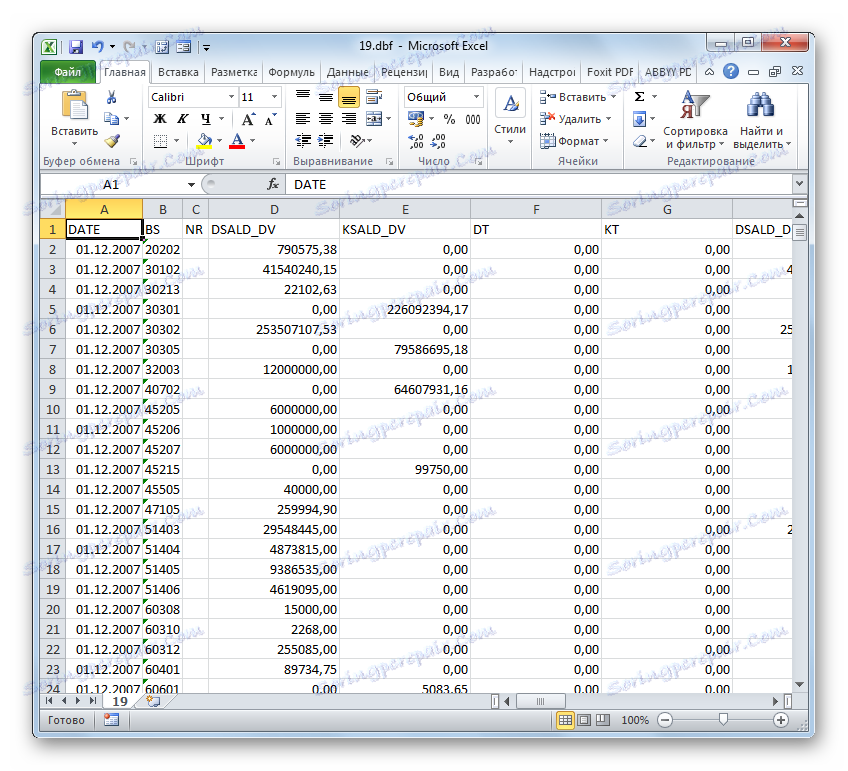
Метод 2: Отворете, като кликнете два пъти върху файла
Също така популярен начин за отваряне на документи е да стартирате, като кликнете два пъти върху левия бутон на мишката върху съответния файл. Но факт е, че по подразбиране, ако не се регистрирате специално в системните настройки, програмата Excel не е свързана с разширението DBF. Следователно, без допълнителна манипулация по този начин, файлът не може да бъде отворен. Нека видим как може да се направи това.
- Така че, кликнете два пъти върху DBF файла, който искаме да отворим.
- Ако на този компютър в системните настройки DBF форматът не е свързан с никаква програма, ще се стартира прозорец, който ще ви информира, че файлът не може да бъде отворен. Тя ще предлага следните опции:
- Търсене на мачове в интернет;
- Изберете програма от списъка с инсталираните програми.
Тъй като се предполага, че електронната таблица на Microsoft Excel вече е инсталирана, преместваме превключвателя на втора позиция и кликваме върху бутона "OK" в долната част на прозореца.
![Съобщение за грешка, което отваря файл в Microsoft Excel]()
Ако това разширение вече е свързано с друга програма, но искаме да го стартираме в Excel, ние го правим по различен начин. Щракнете с десния бутон върху заглавието на документа. Извиква контекстното меню. Изберете позицията "Отворете с помощ" . Отваря се друг списък. Ако има името "Microsoft Excel" , щракнете върху него, ако не намерите такова име, отидете на елемента "Избор на програма ..." .
![Отидете при избора на програма за отваряне на DBF файл]()
Има още една опция. Щракнете с десния бутон върху заглавието на документа. В списъка, който се появи след последното действие, изберете елемента "Свойства" .
![Отидете на свойствата на DBF файла]()
В прозореца "Свойства", който се отваря, отиваме в раздела "Общи" , ако стартирането е станало в друг раздел. В близост до параметъра "Приложение" кликнете върху бутона "Промени ..." .
- Когато изберете някоя от тези три опции, се отваря прозорецът за отваряне на файла. Отново, ако в списъка с препоръчителни програми в горната част на прозореца има име "Microsoft Excel" , кликнете върху него, в противен случай кликнете върху бутона "Преглед ..." в долната част на прозореца.
- В случай на последното действие в директорията за местоположението на програмата на компютъра, прозорецът "Open with ..." се отваря като Explorer. В него трябва да отидете в папката, която съдържа файла за стартиране на програмата Excel. Точният път към тази папка зависи от версията на Excel, която сте инсталирали или по-скоро от версията на Microsoft Office. Общата схема на пътя ще изглежда така:
C:Program FilesMicrosoft OfficeOffice#Вместо символа "#", трябва да замените номера на версията на вашия офис продукт. Така че за Excel 2010 това ще бъде числото "14" , а точният път към папката ще изглежда така:
C:Program FilesMicrosoft OfficeOffice14За Excel 2007 числото ще бъде "12" , за Excel 2013 - "15" , за Excel 2016 - "16" .
Така че, преминете към горната директория и потърсете файл с името "EXCEL.EXE" . Ако нямате разширенията, показвани в системата, името му ще изглежда точно като "EXCEL" . Изберете това име и кликнете върху бутона "Отваряне" .
- След това автоматично се връщаме към прозореца за избор на програма. Този път името "Microsoft Office" тук ще бъде показано точно. Ако потребителят иска това приложение винаги да отваря DBF документи по подразбиране, като кликнете два пъти върху тях, трябва да се уверите, че е избрана опцията "Използване на избраната програма за всички файлове от този тип" . Ако планирате да отворите само един DBF документ в Excel и след това искате да отворите този тип файлове в друга програма, то обратното, този отметка трябва да бъде премахнат. След като направите всички настройки, кликнете върху бутона "OK" .
- След това документът DBF ще се стартира в Excel и ако потребителят е проверил съответното място в прозореца за избор на програма, сега файловете на това разширение ще се отворят автоматично в Excel, след като щракнете двукратно върху тях с левия бутон на мишката.
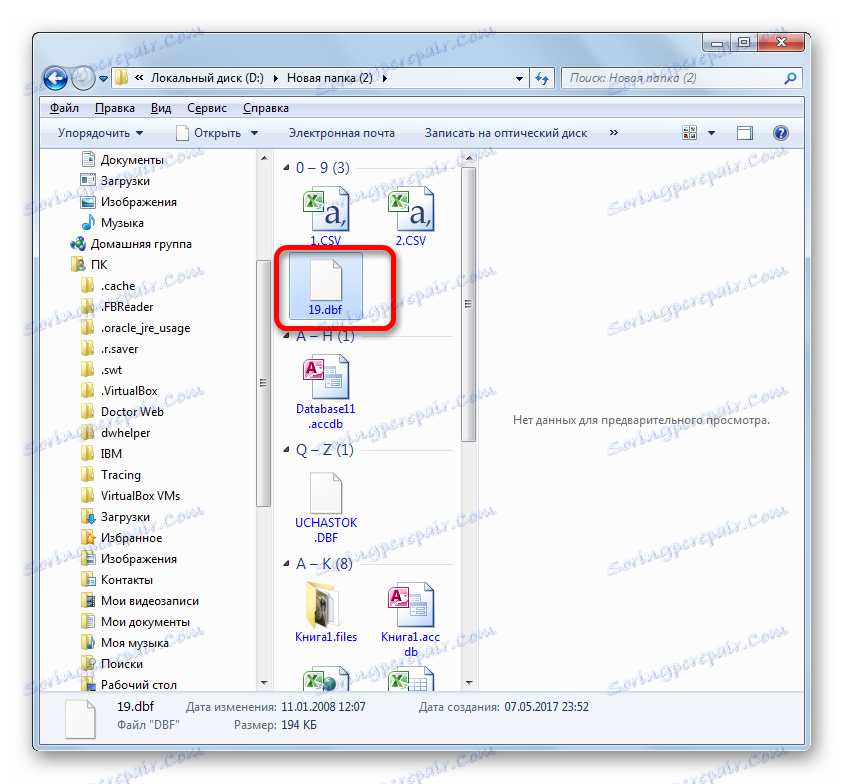
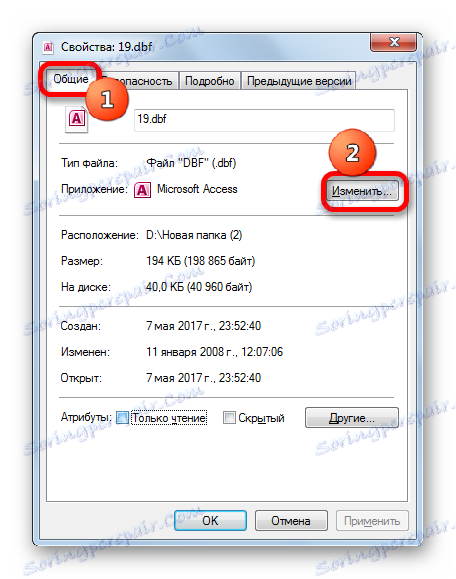
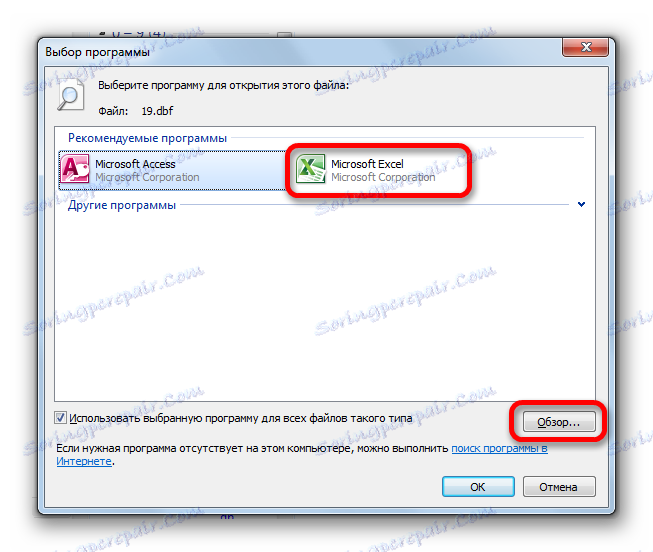
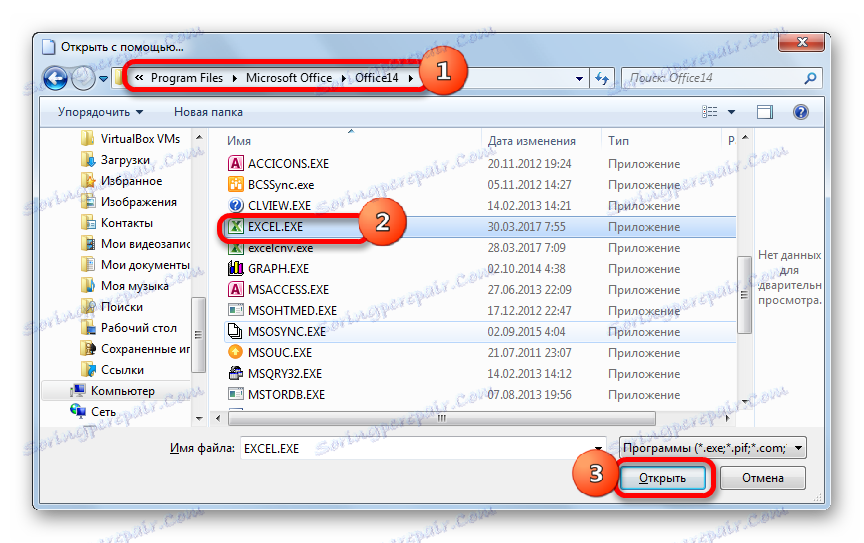
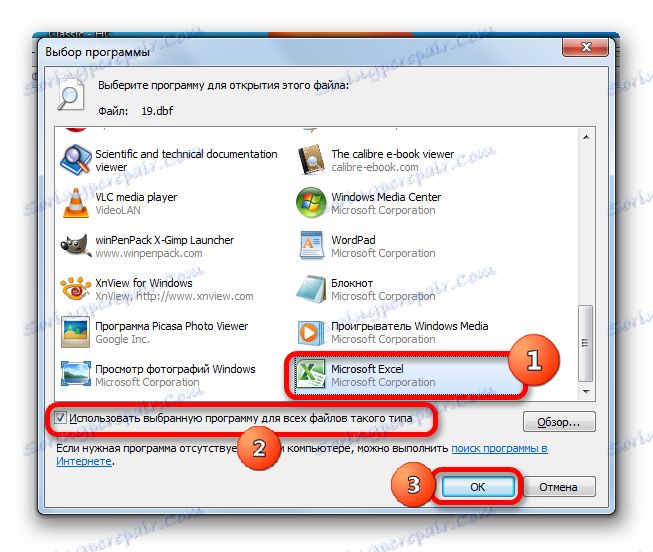
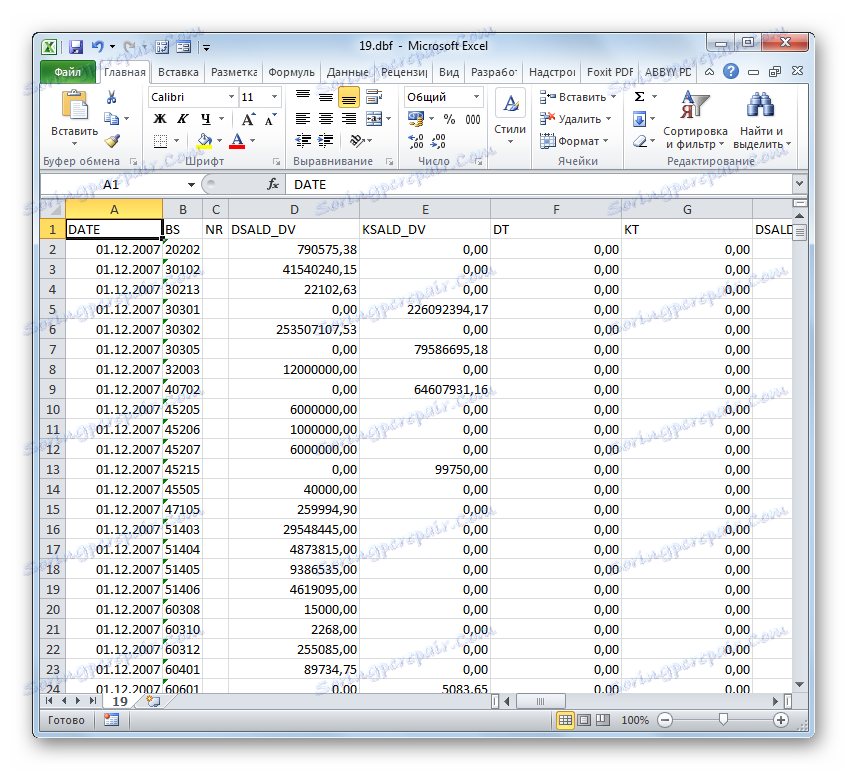
Както можете да видите, отварянето на DBF файлове в Excel е доста проста. Но, за съжаление, много начинаещи потребители се объркват и не знаят как да го направят. Например, те не знаят как да задават подходящия формат в прозореца за отваряне на документи през интерфейса на Excel. Още по-трудно за някои потребители е отварянето на DBF документи, като щракнете двукратно върху левия бутон на мишката, защото за това е необходимо да промените някои системни настройки през прозореца за избор на програма.